Outil de recherche de fonction et de bloc fonction
Présentation
EcoStruxure Machine Expert propose l'outil de recherche de FFB (fonction et bloc fonction) pour vous aider à trouver une fonction ou un bloc fonction même quand vous ne connaissez pas son nom exact.
Vous pouvez utiliser l'outil de recherche de fonction et bloc fonction dans les langages de programmation suivants qui permettent d'insérer des blocs fonction :
-
CFC
-
LD
-
IL
-
FBD
-
ST
Rechercher une fonction ou un bloc fonction avec l'outil de recherche de FFB
Quand vous êtes prêt à créer du code de programmation dans EcoStruxure Machine Expert Logic Builder, accédez à l'emplacement où vous souhaitez insérer le bloc fonction et ouvrez FFB Finder comme suit :
-
sélectionnez le menu
ou
-
cliquez avec le bouton droit de la souris sur l'emplacement correspondant dans l'éditeur et sélectionnez la commande dans le menu contextuel
La boîte de dialogue s'ouvre :
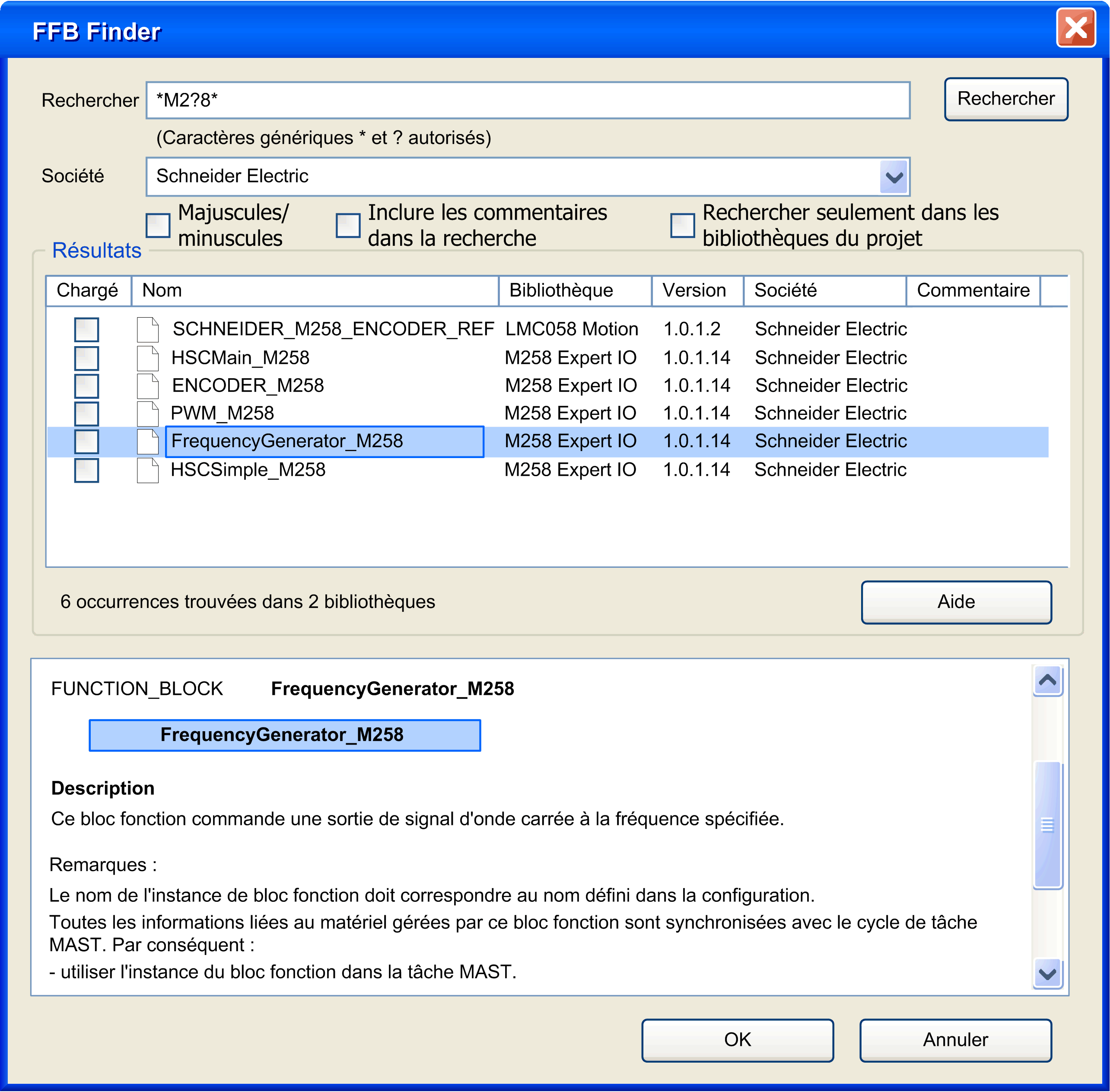
La boîte de dialogue contient les éléments suivants permettant de rechercher une fonction ou un bloc fonction :
|
Elément |
Description |
|---|---|
|
|
Dans la zone de texte , entrez le nom de la fonction ou du bloc fonction que vous souhaitez insérer dans votre code de programmation. Comme caractères génériques, vous pouvez utiliser le point d'interrogation (?) qui remplace un caractère, ou l'astérisque (*) qui remplace zéro ou plusieurs caractères. |
|
|
Si vous connaissez la société qui a créé la bibliothèque incluant le bloc fonction que vous recherchez, vous pouvez la sélectionner dans la liste . Ce paramètre est par défaut . |
|
|
Cochez la case pour effectuer une recherche faisant la distinction entre majuscules et minuscules. Par défaut, cette case n'est pas cochée. |
|
|
Cochez la case pour rechercher la chaîne saisie non seulement dans les noms de fonctions et blocs fonction, mais aussi dans les commentaires qui sont enregistrés avec. Par défaut, cette case n'est pas cochée. |
|
|
Cochez la case pour limiter la recherche aux bibliothèques utilisées dans l'application actuelle. Par défaut, cette case n'est pas cochée et l'opération de recherche inclut toutes les bibliothèques installées sur le PC EcoStruxure Machine Expert. |
|
|
Cliquez sur le bouton ou appuyez sur la touche Entrée pour commencer la recherche de la fonction ou du bloc fonction. |
Résultats renvoyés par FFB Finder
Chaque fonction ou bloc fonction qui correspond aux critères de recherche saisis s'affiche dans la liste avec les informations suivantes :
-
Le de la fonction ou du bloc fonction
-
La dans laquelle la fonction ou le bloc fonction est enregistré
-
La de la bibliothèque
-
La qui a créé la bibliothèque
-
Un commentaire, le cas échéant, est affiché dans la colonne à droite.
-
La colonne
Pour afficher des informations supplémentaires sur une des fonctions ou un des blocs fonctions, sélectionnez-le dans la liste. Un graphique de la fonction ou du bloc fonction avec ses entrées et sorties apparaît dans le champ en dessous, ainsi qu'une description ou des informations supplémentaires, le cas échéant.
Intégration d'une fonction ou d'un bloc fonction dans le code de programmation
Pour intégrer dans votre code de programmation une fonction ou un bloc fonction trouvé par l'outil de recherche, sélectionnez-le dans la liste , puis
-
soit faites un double-clic sur l'entrée sélectionnée dans la liste
-
soit cliquez sur le bouton
La fonction ou le bloc fonction sélectionné est inséré à l'emplacement du curseur dans votre code de programmation, la bibliothèque correspondante est chargée automatiquement.
Répétez cette opération chaque fois que vous avez besoin d'aide pour trouver une fonction ou un bloc fonction.